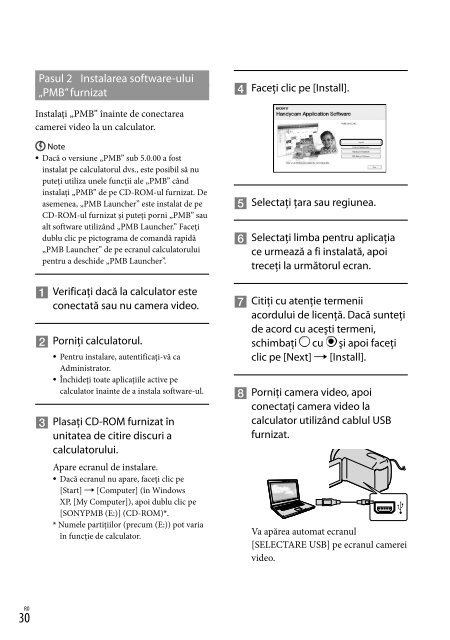Sony DCR-SX73E - DCR-SX73E Istruzioni per l'uso Danese
Sony DCR-SX73E - DCR-SX73E Istruzioni per l'uso Danese
Sony DCR-SX73E - DCR-SX73E Istruzioni per l'uso Danese
Create successful ePaper yourself
Turn your PDF publications into a flip-book with our unique Google optimized e-Paper software.
Pasul 2 Instalarea software-ului<br />
„PMB” furnizat<br />
Instalaţi „PMB” înainte de conectarea<br />
camerei video la un calculator.<br />
Note<br />
<br />
Verificaţi dacă la calculator este<br />
conectată sau nu camera video.<br />
Porniţi calculatorul.<br />
Pentru instalare, autentificaţi-vă ca<br />
Administrator.<br />
<br />
Plasaţi CD-ROM furnizat în<br />
unitatea de citire discuri a<br />
calculatorului.<br />
Apare ecranul de instalare.<br />
Dacă ecranul nu apare, faceţi clic pe<br />
30 RO<br />
Dacă o versiune „PMB” sub 5.0.00 a fost<br />
instalat pe calculatorul dvs., este posibil să nu<br />
puteţi utiliza unele funcţii ale „PMB” când<br />
instalaţi „PMB” de pe CD-ROM-ul furnizat. De<br />
asemenea, „PMB Launcher” este instalat de pe<br />
CD-ROM-ul furnizat şi puteţi porni „PMB” sau<br />
alt software utilizând „PMB Launcher.” Faceţi<br />
dublu clic pe pictograma de comandă rapidă<br />
„PMB Launcher” de pe ecranul calculatorului<br />
pentru a deschide „PMB Launcher”.<br />
Închideţi toate aplicaţiile active pe<br />
calculator înainte de a instala software-ul.<br />
[Start] [Computer] (în Windows<br />
XP, [My Computer]), apoi dublu clic pe<br />
[SONYPMB (E:)] (CD-ROM)*.<br />
* Numele partiţiilor (precum (E:)) pot varia<br />
în funcţie de calculator.<br />
Faceţi clic pe [Install].<br />
Selectaţi ţara sau regiunea.<br />
Selectaţi limba pentru aplicaţia<br />
ce urmează a fi instalată, apoi<br />
treceţi la următorul ecran.<br />
Citiţi cu atenţie termenii<br />
acordului de licenţă. Dacă sunteţi<br />
de acord cu aceşti termeni,<br />
schimbaţi cu şi apoi faceţi<br />
clic pe [Next] [Install].<br />
Porniţi camera video, apoi<br />
conectaţi camera video la<br />
calculator utilizând cablul USB<br />
furnizat.<br />
Va apărea automat ecranul<br />
[SELECTARE USB] pe ecranul camerei<br />
video.